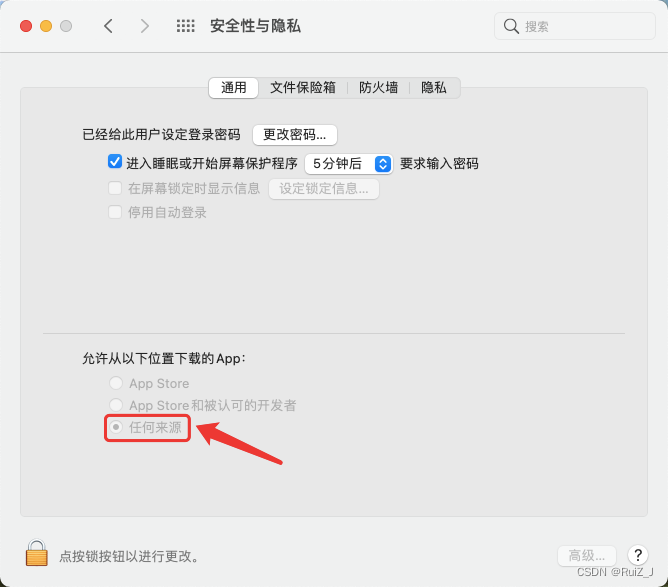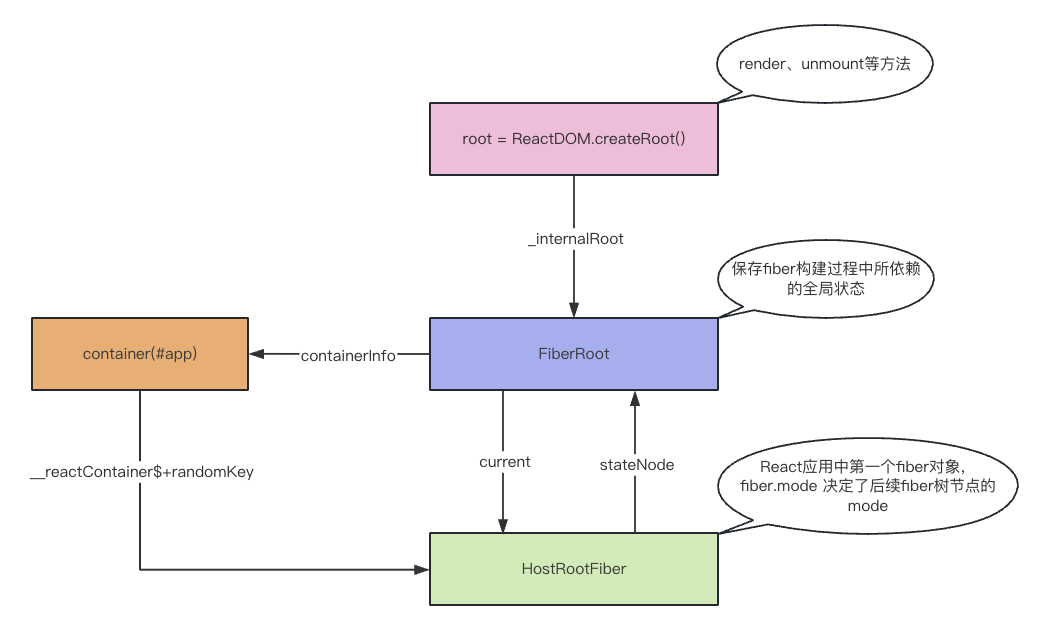玩客云刷机
一、使用Aml Burn Tool软件烧录首选底包至固件(https://www.123pan.com/s/MGKDVv-CXmtH提取码:BxEu)
烧录完成后断开玩客云电源备用。(短路什么的其它教程很多我就不写了)
靠近hdmi的那个口子;
二、使用USBWriter(https://www.123pan.com/s/MGKDVv-OXmtH提取码:s3N7)软件将emmc底包或者5.88刷机包(https://www.123pan.com/s/MGKDVv-sXmtH提取码:CI8l)件写入U盘。写入成功后,先将U盘插入玩客云靠近网线接口端的USB口,再接入电源。 玩客云通电后指示灯会先亮绿灯,再亮蓝灯,红蓝闪烁,最后蓝灯常亮。等到确定蓝灯常亮后,再拔掉U盘、电源。最好蓝灯常亮后,启动一次玩客云,看看ssh是否正常
三、使用USBWriter把armbian5.90固件(https://www.123pan.com/s/MGKDVv-WXmtH提取码:a4cc)U盘。写入固件成功后,再次插入U盘至靠近网线一端的USB口,U盘插入后连接玩客云电源,及其网线。这时亮蓝灯 没什么反应直接等待十分钟后,(如果U盘读写慢的 建议等久一点),打开局域网查看工具找到玩客云IP。或路由器里面找名称以 aml 开头设备的局域网ip。(注意不要断电不要拔U盘)
使用PuTTY 或命令行,ssh连接至之前获取得局域网ip;(Ps:使用FinalShell第一连接会失败,如果有出现使用PuTTY 连接后更改密码然后就可以正常使用FinalShell了)
用户:root ;密码: 1234;(如果提示改密码就改一下密码)
此固件默认不会刷入 eMMC,如需刷入eMMC请执行命令:
cd /boot/install/
sudo ./install.sh
完成后 就装好了 armbian5.9
断电拔掉U盘后重新上电就能进入eMMC的armbian5.90;
三. 装docker
1.更换源。 nano /etc/apt/sources.list
deb https://mirrors.ustc.edu.cn/debian buster main contrib non-free
deb https://mirrors.ustc.edu.cn/debian buster-updates main contrib non-free
deb https://mirrors.ustc.edu.cn/debian buster-backports main contrib non-free
deb https://mirrors.ustc.edu.cn/debian-security/ buster/updates main contribnon-free
Ctrl+O保存,Ctrl+X退出。
(ps,如果这步操作不好就用FinalShell,登陆后有文件管理功能可以像记事本一样改目录 /etc/apt/sources.list )
第二步,更新
apt-get update
第三步,使用docker安装脚本
curl -fsSL https://get.docker.com -o get-docker.sh
sh get-docker.sh --mirror Aliyun
第四步 装可视面板
docker run --restart always --name fast -p 8081:8081 -d -v /var/run/docker.sock:/var/run/docker.sock wangbinxingkong/fast
2、安装完成后在浏览器访问 http://服务器IP地址或域名:8081 。
3、首次登录需要注册,注册成功后即可正常使用。
装 宝塔 (ssh里面执行)
拉取镜像
docker pull centos:centos7
创建容器
docker run -tid --name baota -p 88:80 -p 8888:8888 --restart always centos:centos7
(ps :需要开放的端口自行拉回 -p 80:80 --name= baota 其中baota是容器名称,可以更改成你想要的,容器名称注意不要和其他容器一样,会冲突)
进入容器
docker exec -it baota /bin/bash
装宝塔
yum install -y wget && wget -O install.sh http://download.bt.cn/install/install.sh&& sh install.sh
遇到Do you want to install Bt-Panel to the /www directory now?(y/n):输入Y后回车继续;
装 青龙 (ssh里面执行)
1。拉取镜像
docker pull whyour/qinglong:2.10.13
青龙最新版不支持32位操作系统,所以这里拉取2.10.13
2。创建容器
docker run -tid --name qinglong -p 5700:5700 --restart always whyour/qinglong:2.10.13
然后就可以通过http://ip:5700访问面板了
默认账号:admin 密码:admin
装 openwrt (ssh里面执行)
拉取镜像
docker pull xuanaimai/onecloud:21-09-15
打开网卡混杂模式
ip link set eth0 promisc on
创建网络
docker network create -d macvlan --subnet=192.168.0.0/24 --gateway=192.168.0.1 -o parent=eth0 macnet
[↑自己根据 玩客云 所在网段修改,如:玩客云IP:192.168.2.175,则192.168.0.0/24 改成 192.168.2.0/24,192.168.0.1改成主路由地址]
创建容器
docker run -tid --name openwrt -p 80:80 --restart always xuanaimai/onecloud:21-09-15
启动成功后使用IP访问即可 密码是 password
(ps :需要开放的端口自行拉回 -p 80:80 --name=OneCloud 其中OneCloud是容器名称,可以更改成你想要的,容器名称注意不要和其他容器一样,会冲突)
根据主路由 DHCP 分配里找到一个主机名叫 OpenWRT 的,复制它的IPv4 地址粘贴到浏览器就能进入 OpenWRT 了文章来源:https://uudwc.com/A/woyBz
密码是 password文章来源地址https://uudwc.com/A/woyBz